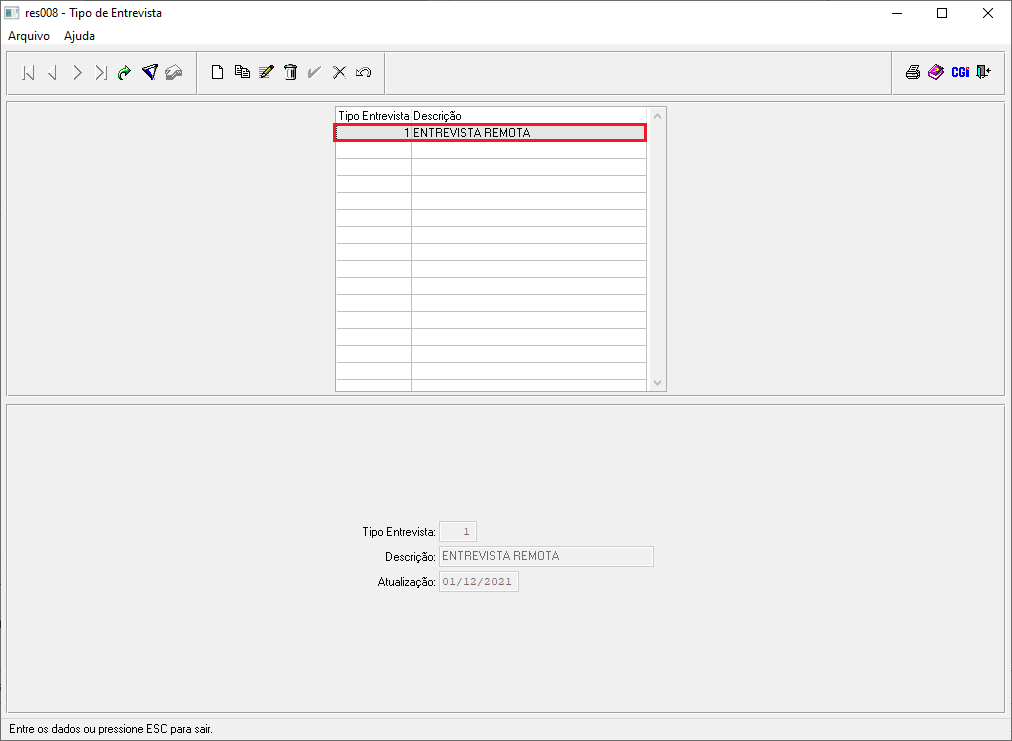Mudanças entre as edições de "Tipo de Entrevista"
| Linha 20: | Linha 20: | ||
[[Arquivo: res008c.png]]<br> | [[Arquivo: res008c.png]]<br> | ||
'''→ Tipo Entrevista''': Aqui o usuário não precisará preencher, pois o sistema automaticamente irá inserir o código disponível sequencial para cadastro, como no caso acima, é o primeiro tipo a ser cadastrado, então sequência de número 1.<br> | '''→ Tipo Entrevista''': Aqui o usuário não precisará preencher, pois o sistema automaticamente irá inserir o código disponível sequencial para cadastro, como no caso acima, é o primeiro tipo a ser cadastrado, então sequência de número 1.<br> | ||
| − | '''→ Descrição''': Neste campo o usuário irá preenchê-lo com a descrição do tipo de | + | '''→ Descrição''': Neste campo o usuário irá preenchê-lo com a descrição do tipo de entrevista a ser cadastrada. Ex: Presencial, Remota, Entrevista Escrita, Entrevista Ouvida...<br><br> |
'''5º Passo''' - Por fim, após realizados todos os preenchimentos necessários, lembrando que os campos que contiverem o '''"?"''' é de preenchimento obrigatório, o usuário poderá finalizar o cadastro, selecionando o ícone: [[Arquivo: audiometriapessoa3.png]], bem como mostra a imagem a seguir: <br> | '''5º Passo''' - Por fim, após realizados todos os preenchimentos necessários, lembrando que os campos que contiverem o '''"?"''' é de preenchimento obrigatório, o usuário poderá finalizar o cadastro, selecionando o ícone: [[Arquivo: audiometriapessoa3.png]], bem como mostra a imagem a seguir: <br> | ||
Edição das 13h48min de 1 de dezembro de 2021
Para o que é utilizado?
O programa "res008 - Tipo de Entrevista", pertence ao Módulo: "Recrutamento e Seleção" do Sistema AdmRH e é responsável em cadastrar os diferentes Tipos de Entrevistas realizadas através dos Recrutamentos de Seleção de Candidatos.
Como utilizar?
1º Passo - O acesso ao programa "res008 - Tipo de Entrevista", está disponível no "Menu Geral" do Sistema AdmRH, através dos seguintes passos: "Recrutamento e Seleção > Manutenção > Cadastro > Tipo de Entrevista", conforme demonstra a imagem abaixo:

2º Passo - Após seguir os passos destacados na imagem acima, o usuário obterá acesso a tela principal do programa: "res008 - Tipo de Entrevista", onde deverá, inicialmente, selecionar a opção: ![]() , na parte superior da tela, para iniciar o cadastro, conforme mostra o exemplo logo abaixo:
, na parte superior da tela, para iniciar o cadastro, conforme mostra o exemplo logo abaixo:
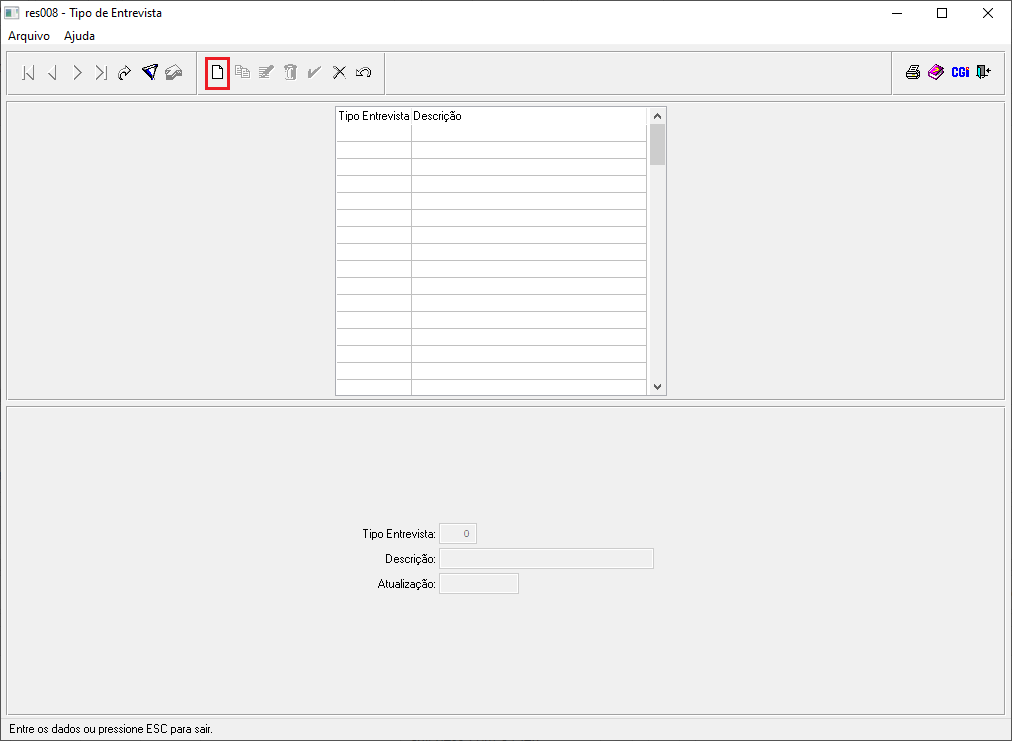
3º Passo - Feito isso, o sistema automaticamente habilitará alguns campos para preenchimento na parte inferior da mesma tela, conforme podemos ver na imagem a seguir:
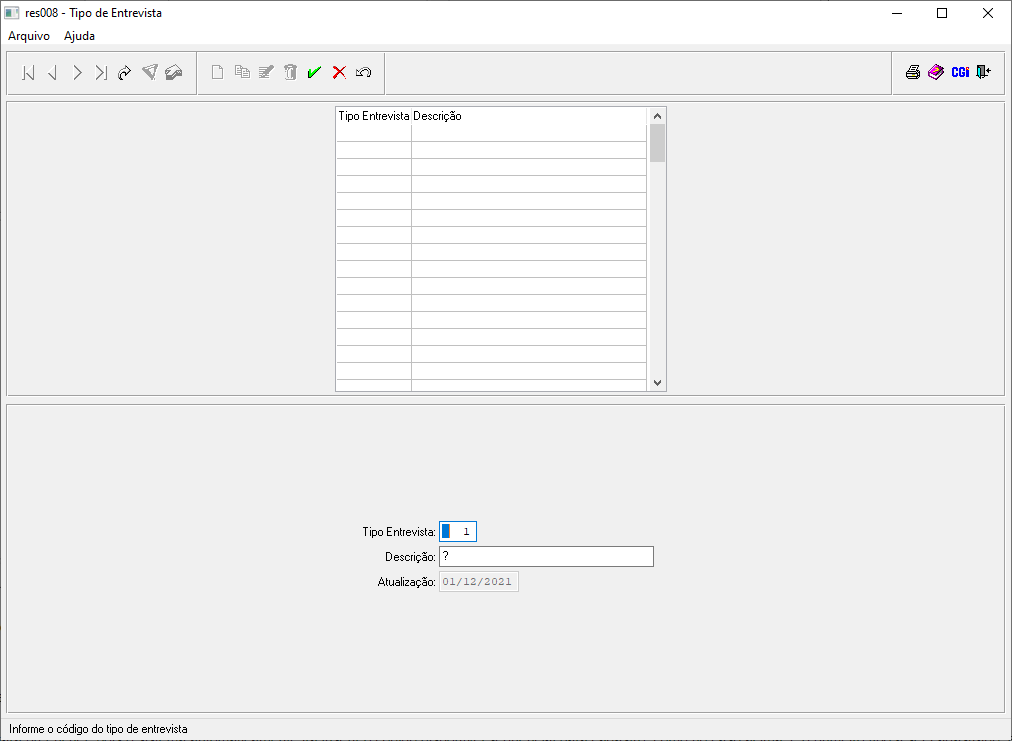
4º Passo - Então, o usuário irá realizar o preenchimento do Tipo da Entrevista a ser cadastrada. Abaixo segue exemplo de preenchimento:
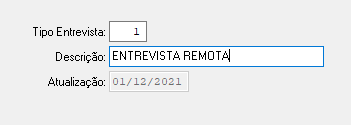
→ Tipo Entrevista: Aqui o usuário não precisará preencher, pois o sistema automaticamente irá inserir o código disponível sequencial para cadastro, como no caso acima, é o primeiro tipo a ser cadastrado, então sequência de número 1.
→ Descrição: Neste campo o usuário irá preenchê-lo com a descrição do tipo de entrevista a ser cadastrada. Ex: Presencial, Remota, Entrevista Escrita, Entrevista Ouvida...
5º Passo - Por fim, após realizados todos os preenchimentos necessários, lembrando que os campos que contiverem o "?" é de preenchimento obrigatório, o usuário poderá finalizar o cadastro, selecionando o ícone: ![]() , bem como mostra a imagem a seguir:
, bem como mostra a imagem a seguir:
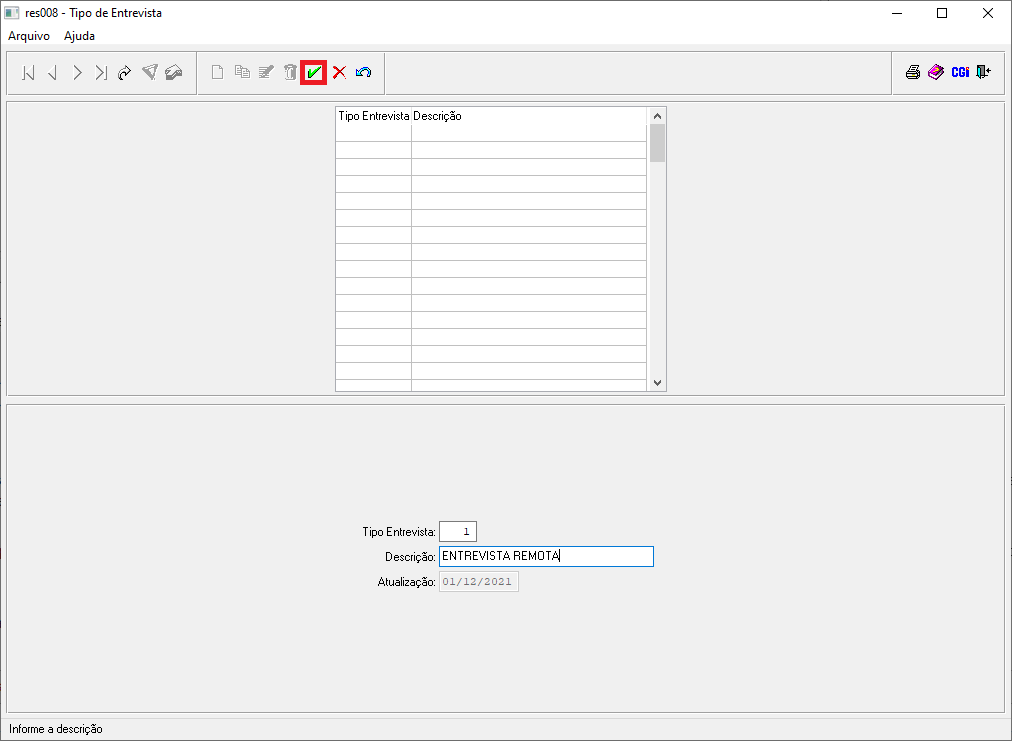
6º Passo - Por fim, o cadastro está pronto, salvo e pode ser utilizado para outros cadastro, bem como mostra a imagem abaixo: